Donkere modus instellen op je smartphone, tablet, iPhone of iPad
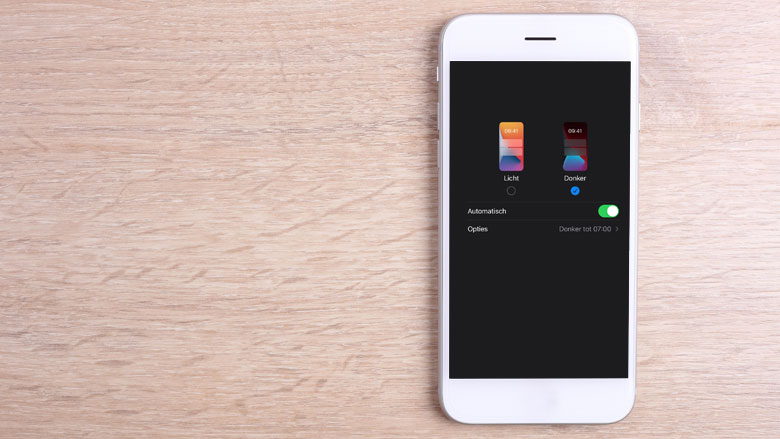
Dat je de helderheid van het scherm van je telefoon kunt aanpassen wist je misschien al. Veel Apple- en Android-apparaten geven ook de mogelijkheid om menu's en apps in een 'donkere modus' te zetten. Hoe werkt dat? Radar legt het uit.
In de 'normale' situatie zie je apps en menu's op je telefoon met zwarte letters op een witte achtergrond. In de donkere modus is dat omgekeerd: je ziet een zwarte achtergrond met witte letters. Dat kan - naast een aangepaste helderheid van je scherm - ervoor zorgen dat je in minder fel licht tuurt. Dat kan fijn zijn om in te stellen als je 's avonds je toestel wil gebruiken.
Hoe schakel je de functie in? We leggen het uit voor apparaten met het besturingssysteem iOS van Apple, en Android.
Let wel, alleen als toepassingen een 'donkere versie' hebben dan wordt die ook weergegeven. Dat geldt dus niet voor alle apps. Veel grote apps, zoals Facebook en WhatsApp, hebben een donkere variant.
Stappenplan donkere modus voor iOS (Apple, iPhone, iPad):
Om gebruik te kunnen maken van de donkere modus heb je ten minste iOS 13 nodig. Je checkt via 'Instellingen' > 'Algemeen' welke versie van iOS op je apparaat staat. Daar kun je eventueel ook naar een nieuwere versie bijwerken.
Ga naar 'Instellingen' > 'Scherm en helderheid'. Kies 'Donker' om de donkere modus in te schakelen.
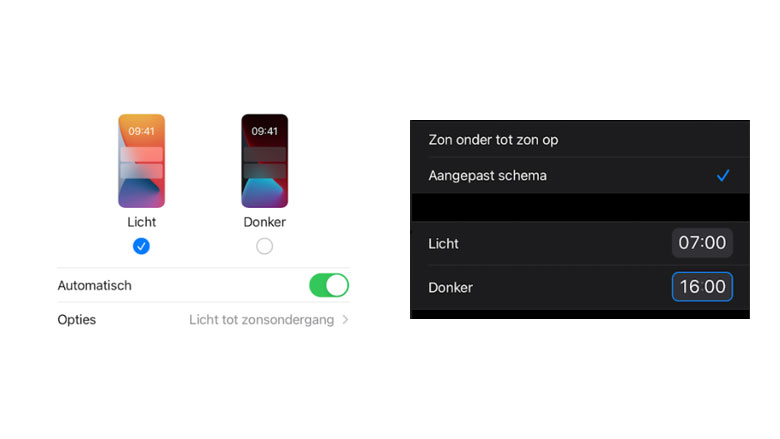
De donkere modus kun je ook activeren vanaf het bedieningspaneel. Swipe vanaf de rechtsbovenkant van het scherm naar beneden: er verschijnt nu een menu. Houd het icoontje voor de helderheid van het scherm ingedrukt (het zonnetje) en de optie van de donkere modus verschijnt onderin het scherm.
Via het bedieningspaneel kun je ook instellen op welke tijden de donkere modus geactiveerd wordt. Bijvoorbeeld van 22:00 uur tot 07:00 uur.
Je kunt er ook voor kiezen dat dat automatisch gebeurd zodra de zon onder gaat. Ga naar 'Instellingen' > 'Beeldscherm en helderheid' > Opties > 'Zon onder tot zon op'.
Stappenplan donkere modus voor Android (apparaten van bijvoorbeeld Samsung):
Let op: sommige stappen uit dit stappenplan werken alleen op Androidversie 11.0 en hoger. Via de 'Instellingen' > 'Systeem' > 'Geavanceerd' > 'Systeemupdate' check je welke versie op je toestel staat. Eventueel kun je daar ook bijwerken naar een nieuwere variant.
En let ook op: er bestaan veel verschillende versies van Android. Het kan zijn dat de stappen in onderstaand stappenplan voor jouw toestel net anders genoemd worden.
Bij Android kun je kiezen voor een 'donker thema'. Bij 'donker thema' worden menu's en apps die de mogelijkheid ondersteunen in een donkere versie getoond.
Ga naar 'Instellingen' > 'Scherm' > 'Donker thema' en zet het schuifje aan.
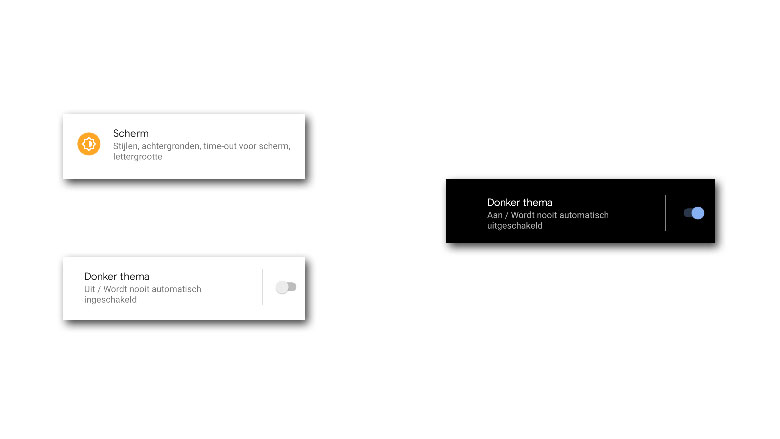
Of ga naar: 'Instellingen' op je apparaat > 'Toegankelijkheid', 'Scherm' en schakel 'Donker thema' in. Het kan ook zijn dat je bij 'Instellingen' > 'Display' > 'Instellingen donkere stand' moet zijn. Bij 'Inschakelen als gepland' kun je kiezen voor een donkere stand tussen zonsondergang en zonsopkomst, of kun je kiezen voor een aangepaste tijd. Het kan zijn dat de tijdsfunctie niet voor ieder apparaat beschikbaar is.
De 'nachtmodus' op een smartphone kan ervoor zorgen dat je beter slaapt, meldde Radar eerder. Lees meer daarover: 'Nachtmodus op smartphones helpt tegen slaapproblemen'.